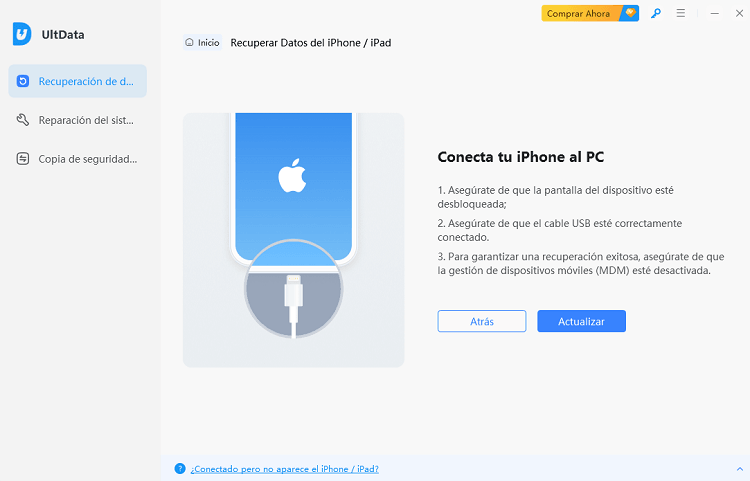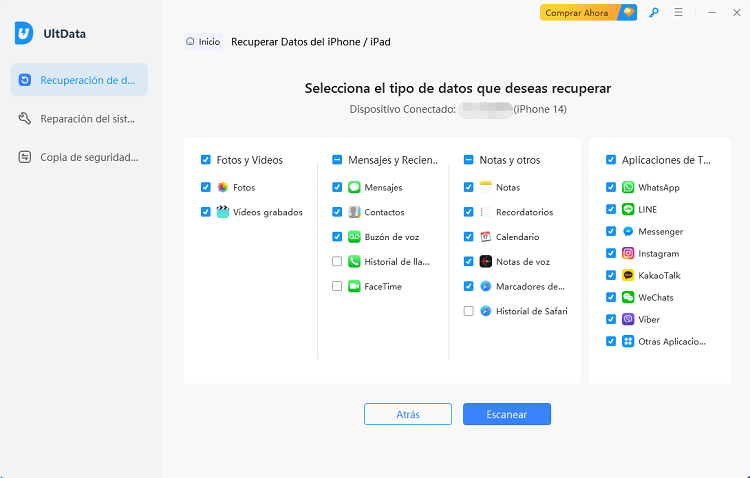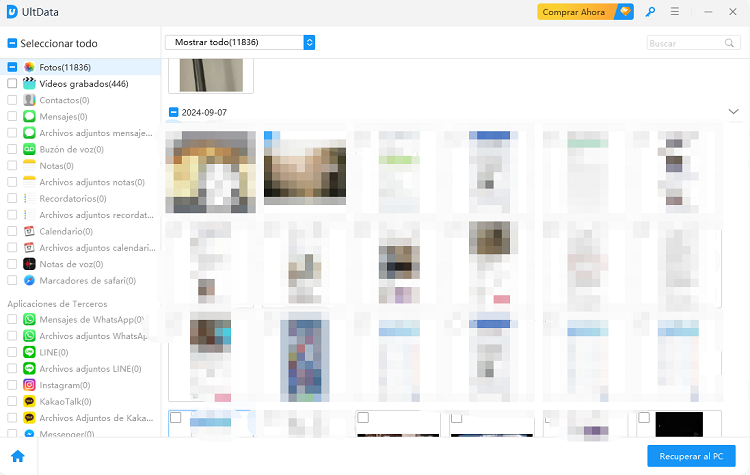Cómo Recuperar Datos Borrados en un iPhone 16/15/14 en Pocos Pasos
Diariamente, los usuarios de dispositivos iOS se preguntan cómo recuperar archivos borrados en un iPhone. Perder datos en un dispositivo iOS es una experiencia frustrante y bastante común.
Las pérdidas de datos en dispositivos iOS pueden ser causadas por problemas con las actualizaciones, restablecimientos de fábrica, fallos del sistema, eliminación accidental, entre otros. Esta guía está diseñada para revelar si es posible recuperar archivos borrados en un iPhone y, de ser así, te mostraremos los métodos más efectivos para lograrlo.
- Parte 1: ¿Es posible recuperar datos borrados en un iPhone?
- Parte 2: ¿Cómo recuperar datos en un iPhone sin copia de seguridad?HOT
- Parte 3: Cómo recuperar datos borrados en un iPhone 16/15/14 con copia de seguridad
- Conclusión
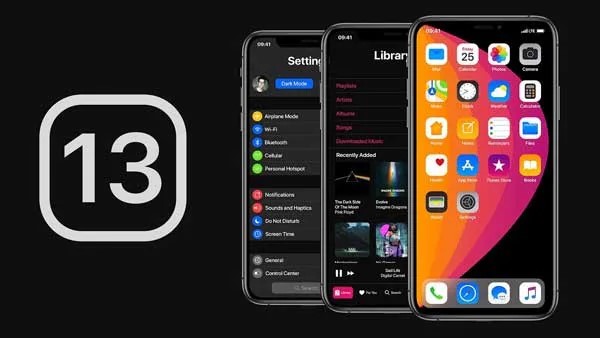
Parte 1: ¿Es posible recuperar datos borrados en un iPhone?
Aquellos interesados en cómo recuperar datos borrados en un iPhone 16/15/14 estarán encantados de saber que es totalmente posible. Puedes recuperar archivos borrados en un iPhone gracias a las copias de seguridad. Sin embargo, si no has hecho una copia de seguridad del iPhone, aún puedes recuperar datos en un iPhone sin copia de seguridad utilizando un software especializado.
Parte 2: ¿Cómo recuperar datos en un iPhone sin copia de seguridad?
Si has olvidado hacer una copia de seguridad de tus datos en tu dispositivo iOS, puedes recuperar datos borrados en un iPhone con la ayuda del programa Tenorshare UltData. Este software te permite recuperar datos en un iPhone sin copia de seguridad, sin importar cuáles son las razones detrás de la pérdida de datos. Además, puedes previsualizar y recuperar de manera selectiva fotos, mensajes, vídeos y más de 35 tipos de datos con la mayor tasa de recuperación.
-
Instala Tenorshare UltData y selecciona la opción «Recuperar datos desde dispositivos iOS».

-
Conecta el dispositivo iOS a la PC mediante un cable USB. El software detectará el iPhone automáticamente.

-
Cuando la herramienta reconozca tu dispositivo, deberás hacer clic en el botón «Escanear» para iniciar el rápido proceso de escaneo, que solo tardará unos momentos.

-
El software te permite previsualizar los datos encontrados. Cuando hayas identificado los que quieras restaurar, haz clic en el botón «Recuperar». Podrás recuperar archivos borrados en un iPhone siempre que tengas una buena conexión a internet.

Parte 3: Cómo recuperar datos borrados en un iPhone 16/15/14 con copia de seguridad
Si has hecho una copia de seguridad de tu dispositivo iOS, no tendrás que preocuparte demasiado por recuperar datos borrados en un iPhone 16/15/14. Sigue los métodos recomendados a continuación para recuperar los datos perdidos desde una copia de seguridad.
- 1. Cómo recuperar archivos borrados desde iCloud.
- 2. Cómo recuperar archivos borrados desde iTunes
- 3. Cómo recuperar archivos borrados en un iPhone desde Finder
1. Cómo recuperar archivos borrados desde iCloud.
Recuperar datos desde iCloud es una excelente posibilidad. Sin embargo, restaurar una copia de seguridad de iCloud también podría ocasionar la pérdida de otros datos en tu dispositivo, por lo que es fundamental contar con un almacenamiento alternativo para esos archivos.
A continuación, se explica detalladamente cómo recuperar archivos borrados desde iCloud:
-
Abre los ajustes del iPhone y selecciona el botón «General». Después, selecciona «Restablecer» y elige «Borrar todo el contenido y la configuración».

- En este punto, deberás configurar el dispositivo iOS. Haz clic en «Restaurar desde copia de seguridad de iCloud» en la pantalla de «Apps y datos» y, después, inicia sesión con tu ID de Apple de iCloud.
-
Selecciona la copia de seguridad que deseas restaurar. Este proceso solo lleva unos momentos.

2. Cómo recuperar archivos borrados desde iTunes
Si tienes una copia de seguridad en iTunes, no tienes de qué preocuparte si perdiste datos en tu dispositivo iOS. iTunes te permite restaurar cualquier copia de seguridad sin complicaciones.
Dado que este proceso puede causar la pérdida de otros datos mientras se restaura el dispositivo iOS, se recomienda preparar una copia de seguridad de los datos importantes.
-
Abre la última versión de iTunes y conecta el iPhone a la computadora. Luego, selecciona la opción «Confiar» en el iPhone.

-
Una vez que iTunes detecte tu dispositivo iOS, haz clic en el icono del dispositivo.

- En el panel izquierdo, selecciona el botón «Resumen» antes de hacer clic en «Restaurar copia de seguridad».
-
Elige la copia de seguridad que deseas restaurar y, a continuación, haz clic en «Restaurar».

3. Cómo recuperar archivos borrados en un iPhone desde Finder
Si usas un Mac y quieres recuperar mensajes, contactos o fotos eliminadas de un iPhone 16, restaurar una copia de seguridad desde Finder puede ser una buena opción. A continuación, te explicamos cómo recuperar archivos borrados en un iPhone utilizando Finder:
-
Después de conectar el dispositivo iOS a la Mac, abre Finder. Selecciona el iPhone en el panel izquierdo y, luego, elige el icono «Restaurar copia de seguridad» bajo la sección de copias de seguridad.

-
Selecciona la copia de seguridad que deseas restaurar y haz clic en «Restaurar». Espera unos momentos mientras se restauran los datos y luego podrás acceder a todos los archivos perdidos.

Conclusión
Existen dos maneras sencillas de recuperar datos borrados en un iPhone, como se explica en esta guía. Recuperar los datos eliminados en iOS mediante una copia de seguridad es un método efectivo, pero si no tienes ninguna copia de seguridad, Tenorshare UltData es la mejor opción. Este software te permite recuperar archivos eliminados en un iPhone sin comprometer su calidad y con una tasa de recuperación muy alta.

Tenorshare UltData
El mejor software de recuperación de datos para iPhone
La tasa más alta de recuperación de datos